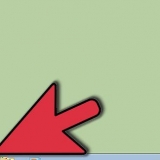Start en datamaskin automatisk på et forhåndsinnstilt tidspunkt
I denne artikkelen kan du lese hvordan du kan sette din PC eller Mac til å starte opp automatisk på et bestemt tidspunkt. Hvis du har en PC med Windows eller Linux, kan du stille inn automatiske oppstartstider i BIOS-systemet. Hvis du har en Mac, kan du stille inn automatisk oppstart i Systemvalg.
Trinn
Metode 1 av 2: Bruke en PC

1. Start PC-en på nytt i BIOS. Du finner muligheten til å starte opp PC-en på en forhåndsinnstilt tidsplan i BIOS, som du får tilgang til ved å trykke på en bestemt tast under oppstart; for det meste del, F8, F12, eller F10. Hvis du bruker en nyere datamaskin med Windows 10, følger du trinnene nedenfor for å gå inn i BIOS:
- Høyreklikk på Start-menyen og velg Innstillinger.
- klikk på Oppdater & Sikkerhet.
- klikk på gjenoppretting.
- klikk på Start på nytt nå under "Avansert oppstart."
- Når datamaskinen har startet på nytt, klikk på menyen Løse problemer.
- klikk på Avanserte instillinger.
- klikk på UEFI-fastvareinnstillinger og klikk deretter Omstart.

2. Gå tilAktiver alarm eller til alternativet RTC Alarm. Navnet på denne menyen varierer fra produsent og er noen ganger også i menyen Avanserte instillinger.

3. Velg en oppstartsfrekvens. Trinnene som skal følges vil variere fra datamaskin til datamaskin, men vanligvis må du bruke piltastene på tastaturet for å velge dagen og uken du vil at datamaskinen skal starte på et bestemt tidspunkt. Trykk deretter på hvilken som helst tast for å velge Bytte om eller Slå av å aktivere for den dagen.
Avhengig av BIOS, kan du kanskje velge et bredere alternativ, for eksempel Hver dag.

4. Angi tidspunktet du vil at PC-en skal starte opp. Vanligvis må du bruke piltastene og alternativet Tid selv om noen BIOS-innstillinger krever at du oppgir time, minutter og sekunder separat.

5. Lagre endringene og gå ut av BIOS. Hvis BIOS har en annen meny som kjører i tillegg til tiden på skjermen, kan du vanligvis lagre endringene og gå ut av BIOS via menyen Fil og velg alternativet Lagre endringer og gå ut av menyen å velge. Hvis det ikke er mulig, er nøkkelen Lagre eller Lagre og lukk hvis det er riktig tydelig angitt på skjermen. Når du avslutter BIOS, vil PC-en starte opp normalt og endringene dine lagres.
Metode 2 av 2: Bruke en Mac

1. Klikk på Apple-menyen
. Det er menylinjen øverst til venstre på skjermen.
2. klikk påSystemvalg. Dette alternativet er nær midten av menyen.

3. klikk påEnergimodus. Det er et ikon i form av en lyspære.

4. trykk på knappenSett opp. Det er knappen øverst til høyre i vinduet.

5. Merk av i boksen ved siden av «Oppstart eller vekking». Dette alternativet er plassert øverst i programmeringsvinduet.

6. Velg en oppstartsfrekvens. For å gjøre dette, klikk på rullegardinmenyen til høyre for «Oppstart eller vekking» og velg en frekvens (for eksempel: Hver dag, I helgene, etc.).

7. Still inn oppstartstid. Dette gjør du ved å justere tiden og krysse av i boksen øverst til høyre i programmeringsvinduet.

8. klikk påOK. Du finner denne knappen nederst i vinduet. Mac-en din starter nå av seg selv på tidspunktet du angir.
Tips
BIOS-innstillingene på noen Windows-datamaskiner lar deg angi en oppstartstid, men den innstillingen er ikke standard på alle Windows-datamaskiner.
Advarsler
- Hvis du ikke har administratortilgang på en bestemt datamaskin som kjører Windows, vil du heller ikke kunne angi en automatisk oppstartstid på den.
Artikler om emnet "Start en datamaskin automatisk på et forhåndsinnstilt tidspunkt"
Оцените, пожалуйста статью
Lignende
Populær